Configure the Test Results Trend (Advanced) widget (Configurar o widget Tendência dos Resultados dos Testes (Avançado))
Serviços do Azure DevOps | Azure DevOps Server 2022 - Azure DevOps Server 2019
As equipas monitorizam o seu estado de funcionamento colateral de teste para garantir testes contínuos eficazes num pipeline. Por exemplo, as equipas podem controlar:
- Percentagem de aprovação de teste
- Falhas de teste
- Duração do teste
Com o widget Tendência de Resultados de Teste , pode monitorizar tendências de teste durante um período de tempo, detetar padrões em torno de falhas de teste, duração do teste e muito mais e gerar informações acionáveis.
Exemplo de widget Tendência de Resultados de Teste a mostrar a percentagem de aprovação e a falha de teste nos últimos 7 dias

Neste artigo, irá aprender:
- O tipo de informações que pode obter através da monitorização de gráficos de Tendências de Resultados de Teste
- Pré-requisitos para obter informações acionáveis a partir dos gráficos de Tendências de Resultados de Teste
- Como instalar e configurar o widget Tendência de Resultados de Teste
Nota
O widget Tendência de Resultados de Teste (Avançadas) baseia-se na Análise e é suportado para Azure DevOps Server 2020 e versões posteriores. Para versões anteriores, pode utilizar o widget Tendência de Resultados de Teste.
Informações suportadas com gráficos de Tendência de Resultados de Teste
Com os gráficos de Tendência de Resultados de Teste, pode obter as seguintes informações:
- Identificar se o estado de funcionamento dos testes está a melhorar ao longo do tempo através da monitorização de tendências de falhas e da taxa média de passes em cada dia
- Identificar testes de execução prolongada que estão a afetar a eficiência de um pipeline ao monitorizar a duração média dos testes em cada dia
- Identificar padrões nos resultados de teste. O teste começou recentemente a falhar? Em alternativa, o teste falhou sempre durante o período selecionado? Ou o teste está a mostrar um comportamento não determinista?
- Obtenha informações sobre áreas específicas de interesse para si com base no ficheiro de teste, ramo ou fase que possui ao configurar filtros específicos.
- Obtenha informações sobre uma área específica que testa ao configurar o widget para se concentrar num ficheiro de teste, ramo ou fase.
Os gráficos de Tendência de Resultados de Teste exigem que configure testes contínuos no pipeline de compilação. Para obter informações e dados mais aprofundados, pode ver o relatório de Falha de Teste no pipeline. Para saber mais, veja detalhes Analisar resultados do teste.
Pré-requisitos
Para configurar o widget Tendência de Resultados de Teste:
- Tem de ser membro de um projeto. Se ainda não tiver sido adicionado como membro do projeto, seja adicionado agora.
- Configure testes contínuos para o pipeline de compilação. Para obter detalhes, veja Executar testes de unidades com as suas compilações.
- Para adicionar um widget a um dashboard de equipa, tem de ser membro da equipa. Tem de ter acesso Básico ou superior, ter permissões de dashboard ou ser administrador de equipa ou administrador de projetos. As predefinições fornecem permissões a todos os membros da equipa.
- Ativar Pipelines. Se estiver desativado, nenhum dos widgets de Análise para pipelines será apresentado. Para ativá-lo novamente, veja Ativar ou desativar um serviço do Azure DevOps.
- Ativar Planos de Teste. Se estiver desativado, o widget Tendência de Resultados de Teste apresenta uma mensagem de erro "Acesso não suportado". Para ativar planos de teste, veja Ativar ou desativar um serviço do Azure DevOps.
- Tem de ser membro de um projeto. Se ainda não tiver sido adicionado como membro do projeto, seja adicionado agora.
- Configure testes contínuos para o pipeline de compilação. Para obter detalhes, veja Executar testes de unidades com as suas compilações.
- Instalou a extensão Analytics Marketplace. Tem de ser membro do grupo Administradores da Coleção de Projetos para adicionar extensões.
- Para adicionar um widget a um dashboard de equipa, tem de ser membro da equipa. Tem de ter acesso Básico ou superior, ter permissões de dashboard ou ser administrador de equipa ou administrador de projetos.
- Ativar Pipelines. Se estiver desativado, nenhum dos widgets de Análise para pipelines será apresentado. Para ativá-lo novamente, veja Ativar ou desativar um serviço do Azure DevOps.
Configure the Test Results Trend (Advanced) widget (Configurar o widget Tendência dos Resultados dos Testes (Avançado))
Pode configurar o widget Tendência de Resultados de Teste (Avançadas) para mostrar resultados para pipelines de compilação ou versão.
No dashboard da sua equipa, selecione o ícone de ações
 para o widget Tendência de Resultados de Teste (Avançadas) que pretende configurar e selecione Configurar.
para o widget Tendência de Resultados de Teste (Avançadas) que pretende configurar e selecione Configurar.Modifique o Título e selecione Compilar ou Versão para o tipo de Pipelines que irá selecionar.
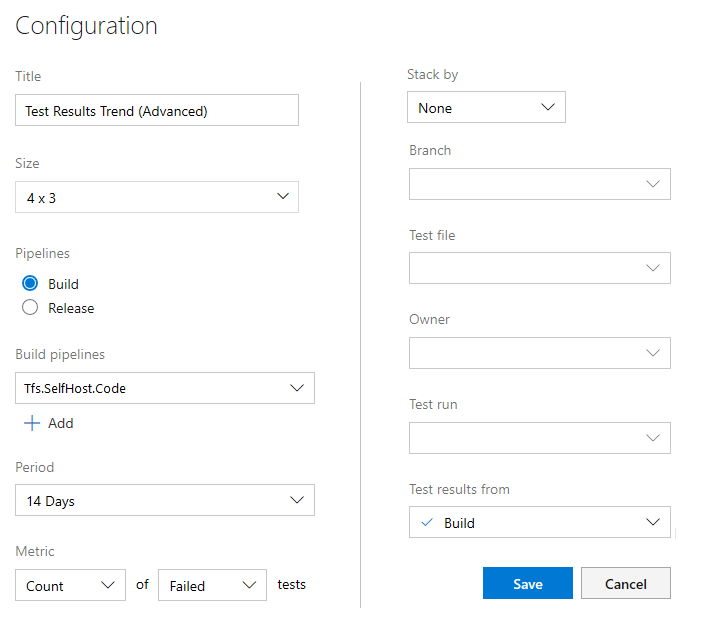
Selecione o
 ícone de adição para adicionar um ou mais pipelines.
ícone de adição para adicionar um ou mais pipelines.Em seguida, selecione o Período e, em seguida, selecione as métricas que pretende controlar. Opcionalmente, aplique filtros para Branch, Test file, Owner e Test run.
Selecione Guardar quando terminar.
A imagem seguinte mostra um gráfico com a taxa de aprovação e os resultados dos testes dos últimos sete dias.
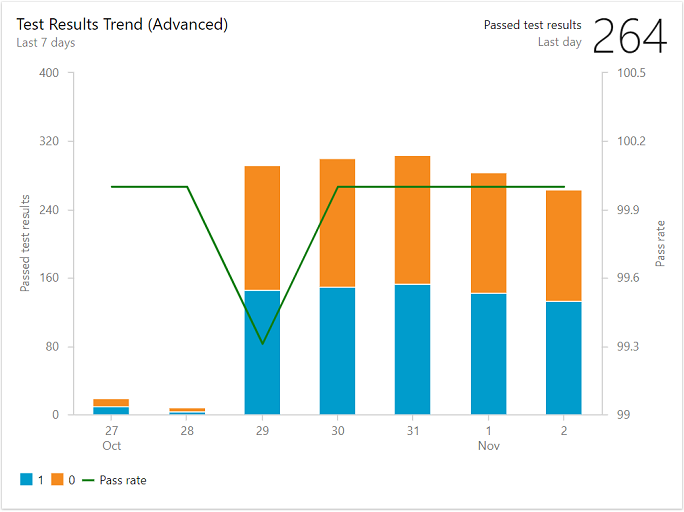
Passos seguintes
Comentários
Brevemente: Ao longo de 2024, vamos descontinuar progressivamente o GitHub Issues como mecanismo de feedback para conteúdos e substituí-lo por um novo sistema de feedback. Para obter mais informações, veja: https://aka.ms/ContentUserFeedback.
Submeter e ver comentários